Du har redan genomgått den kreativa processen av Composingen och står nu inför den spännande fasen att utforma det slutgiltiga utseendet på din bild. I den här guiden kommer du att lära dig hur du integrerar spännande Details i ditt konstverk och skapar en tilltalande Vignette med Camera-RAW-filtret. Låt oss sätta igång direkt.
Viktigaste insikter
- Sammanfatta alla lager för den slutgiltiga bearbetningen.
- Användning av plug-ins för detaljoptimering.
- Tillämpning av Camera-RAW-filtret för att skapa vignetter och justera bildens utseende.
Steg-för-steg-guide
Först kommer alla lager i Photoshop att sammanfattas. Detta ger en optimal grund för vidare bearbetning. Använd snabbtangenten Control + Shift + Alt + E för att reducera allt till ett nytt, synligt lager.

Efter att ha reducerat bilden till ett lager är det dags att åtgärda småfel från det föregående avsnittet. Använd klonstämpelverktyget för att perfekt jämna ut oönskade områden. Se till att noggrant bearbeta dessa områden så att allt ser harmoniskt ut.

För nästa steg fokuserar du på detaljerna i din bild. Här använder du dina föredragna plug-ins, som till exempel Topas Details 3. Låt detta filter köras över din bild för att framhäva de befintliga detaljerna.
Vid användning av plug-ins är det viktigt att ställa in de rätta inställningarna. Experimentera med reglagen för att uppnå önskad effekt. Se till att förändringarna inte påverkar bildkvaliteten negativt.
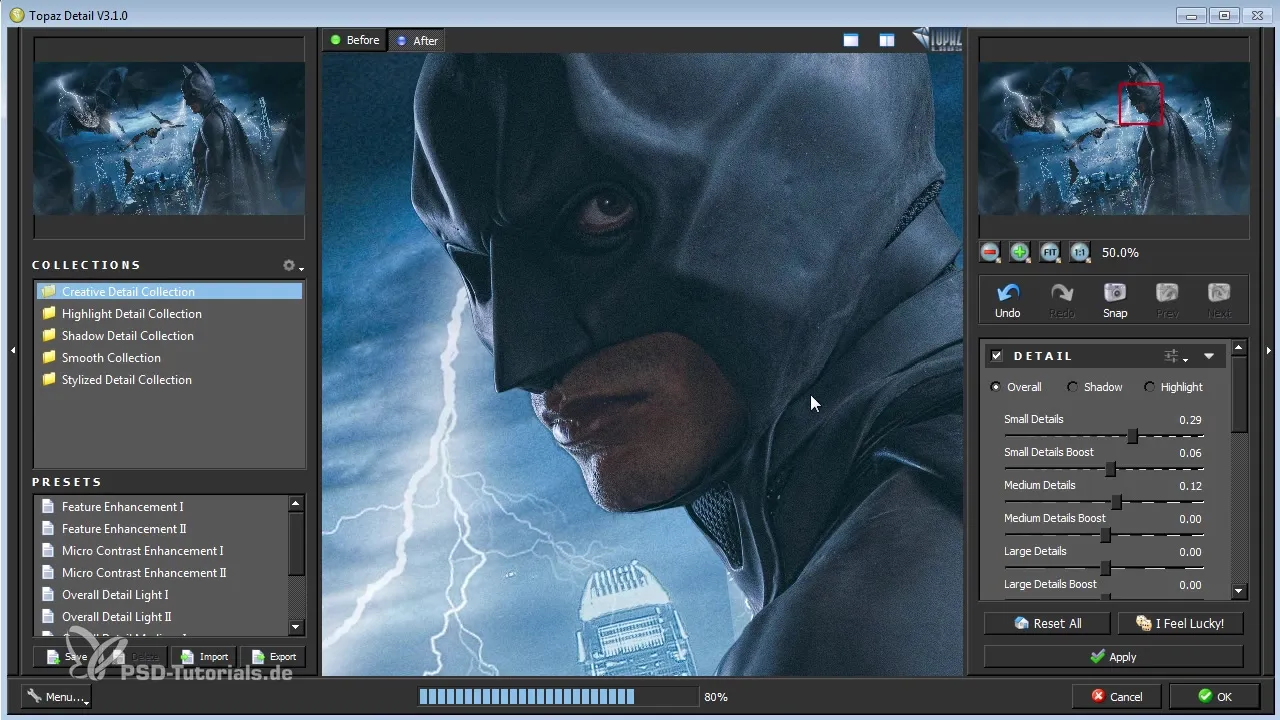
För att selektivt framhäva detaljerna skapar du en mask. Se till att masken först är svart för att dölja alla ändringar. Därefter kan du med en vit pensel och justerad opacitet göra de önskade områdena synliga igen.
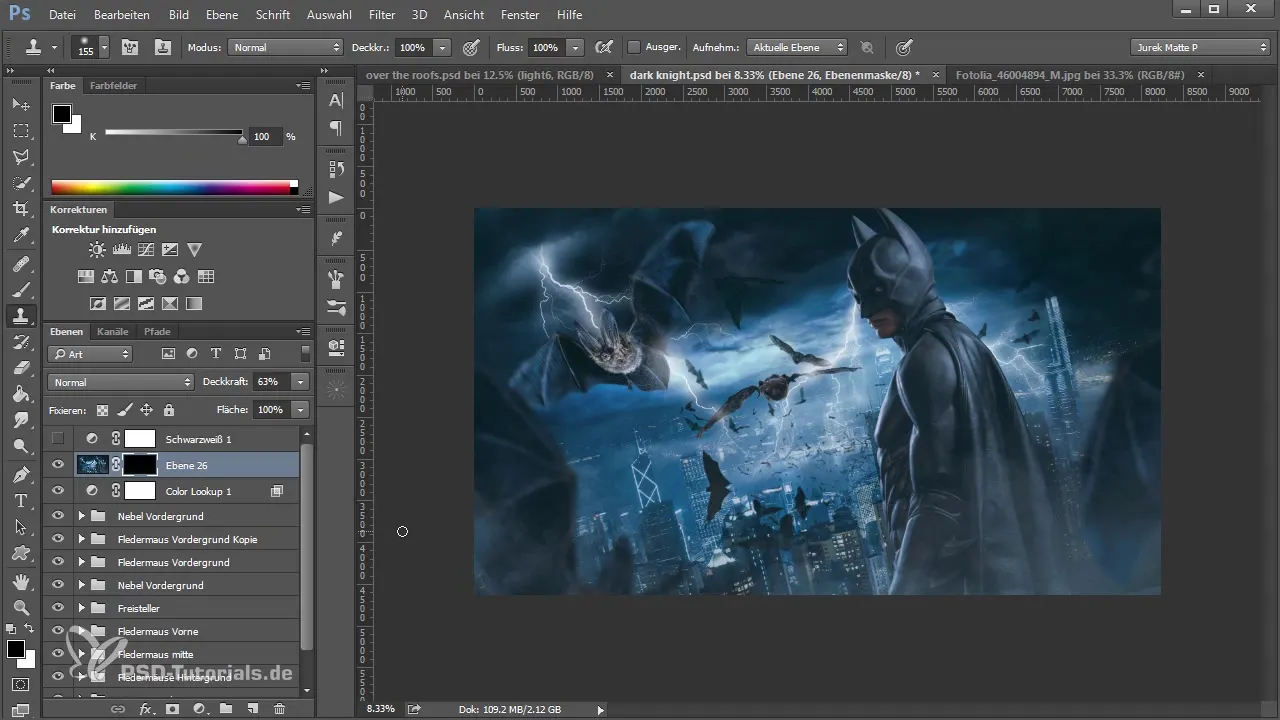
När du har infört detaljerna är det dags att applicera ytterligare filter för att pigga upp bilden. Du kan prova ytterligare ett detaljfilter för att förstärka kontrasten. Se till att göra urvalet noggrant för att undvika oönskade effekter.

När detaljerna är optimerade ska du också korrigera de avbrutna områden som eventuellt blivit synliga genom din maskering. Här använder du återigen klonstämpelverktyget. Med tålamod och noggrannhet får du ett rent resultat.

Så snart du är nöjd med detaljerna är det dags att skapa ett nytt lager för att experimentera med Camera-RAW-filtret. Du kommer att lägga till en vignett som ger bilden en dramatisk touch. Öppna Camera-RAW-filtret och gå till vignettinställningen.
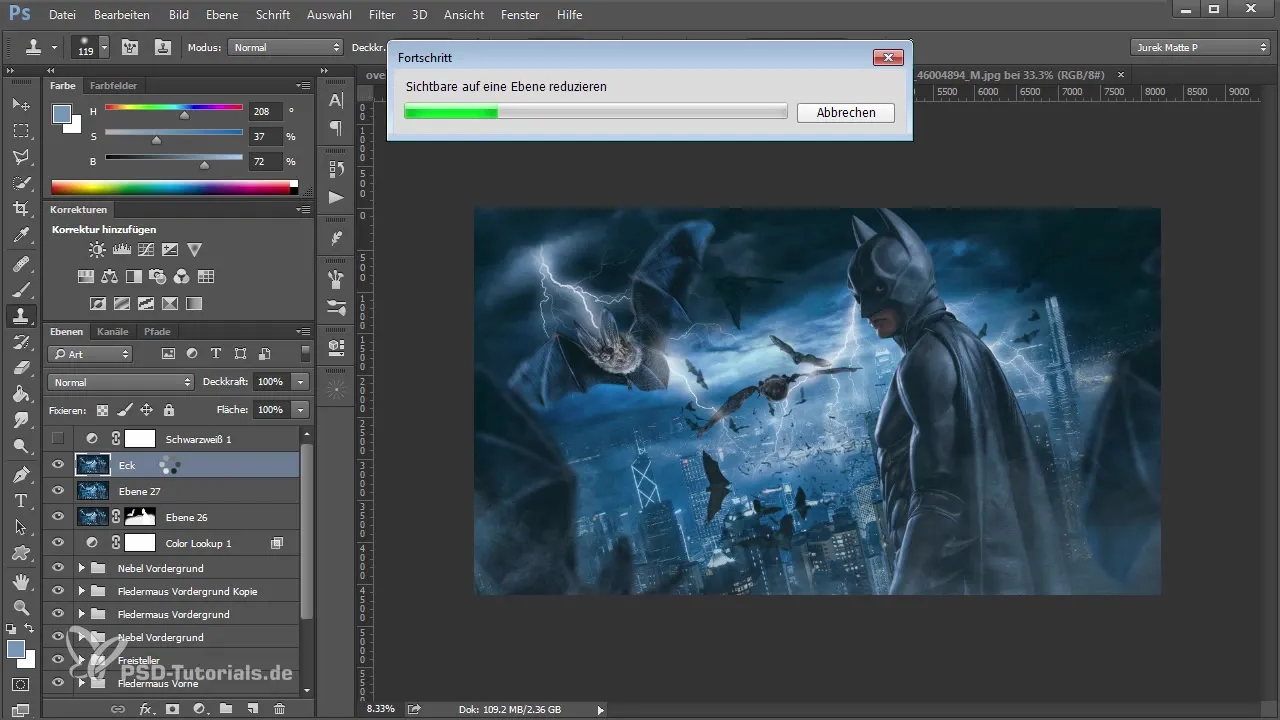
Förvandla ditt nya lager med den radiala gradienten till en vignett. Experimentera både med storleken och intensiteten för att nå det perfekta utseendet. Tveka inte att göra justeringar efter dina personliga preferenser.
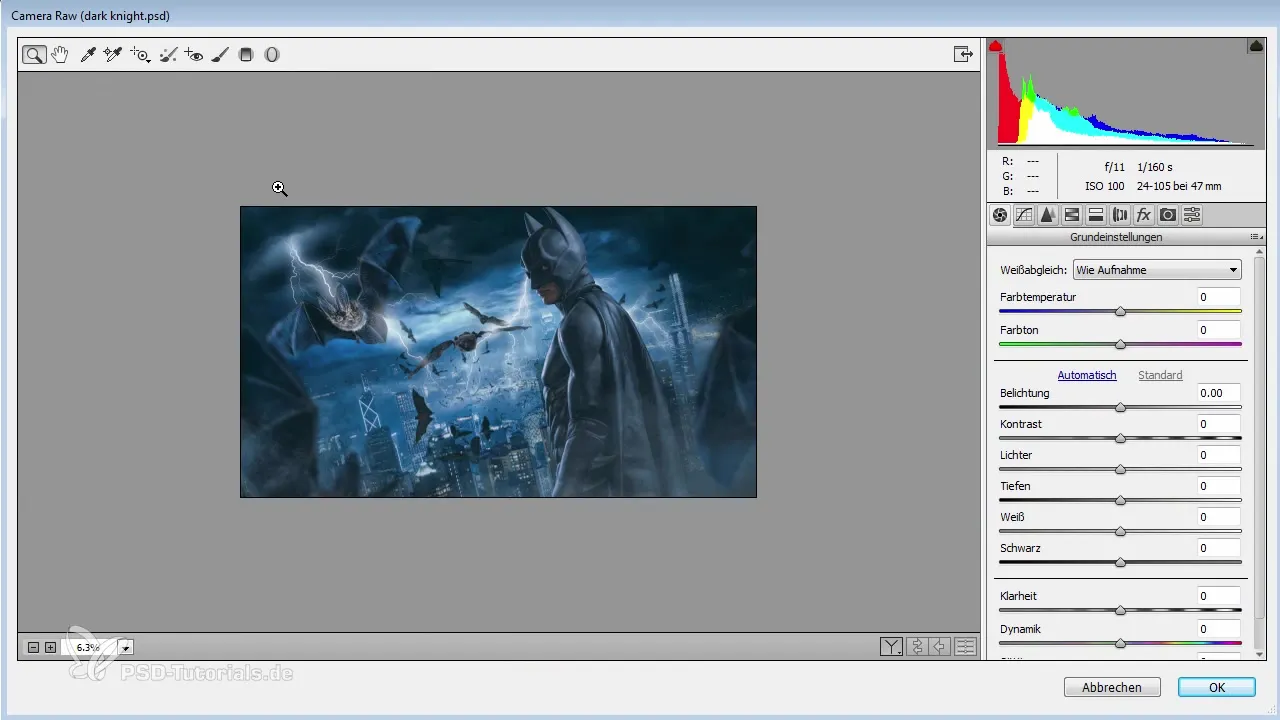
Med vignetten har du gett din bild en tilltalande djup. För att leda fokus ytterligare mot den centrala figuren optimerar du ljusstyrka och kontrast i mitten av bilden. Lek med regleringsinställningarna för att uppnå den bästa effekten.
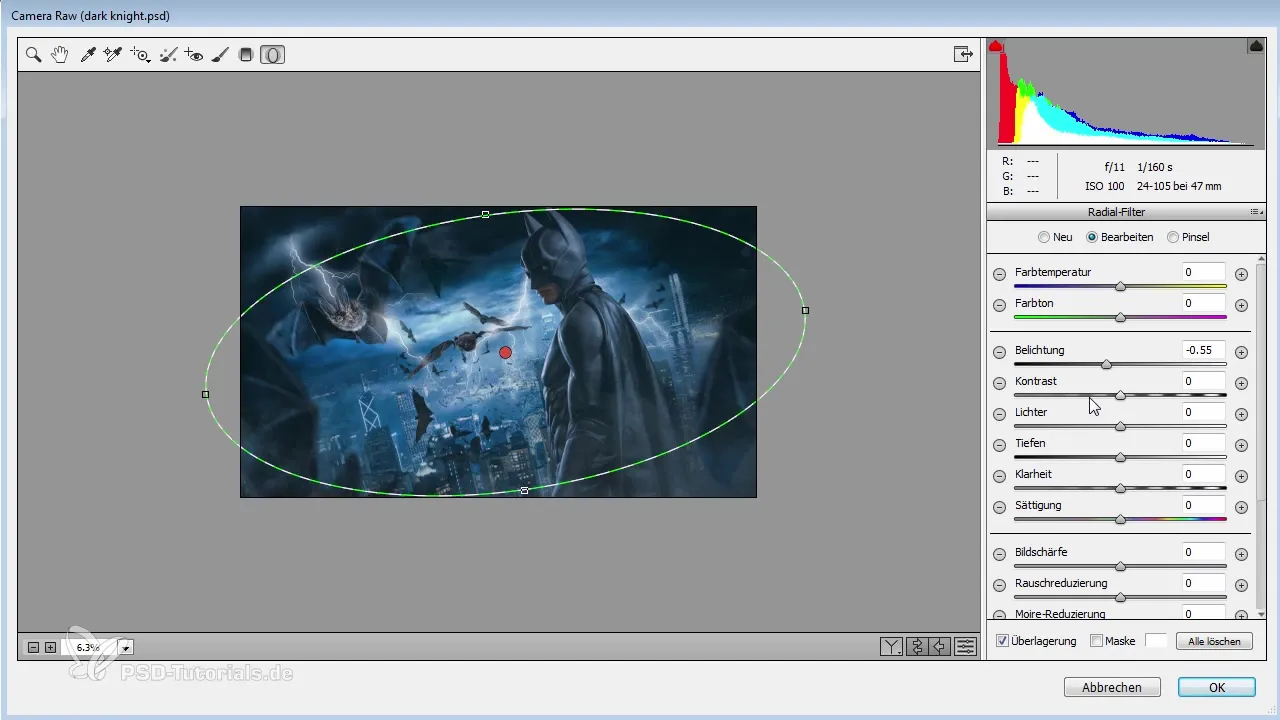
Du kan dessutom skapa en andra gradient för att sätta fler ljuspunktinslag. Detta förstärker vignetternas effekt och ger mer djup i din bild. Se till att ändringarna förblir subtila för att inte överbelasta det totala intrycket.
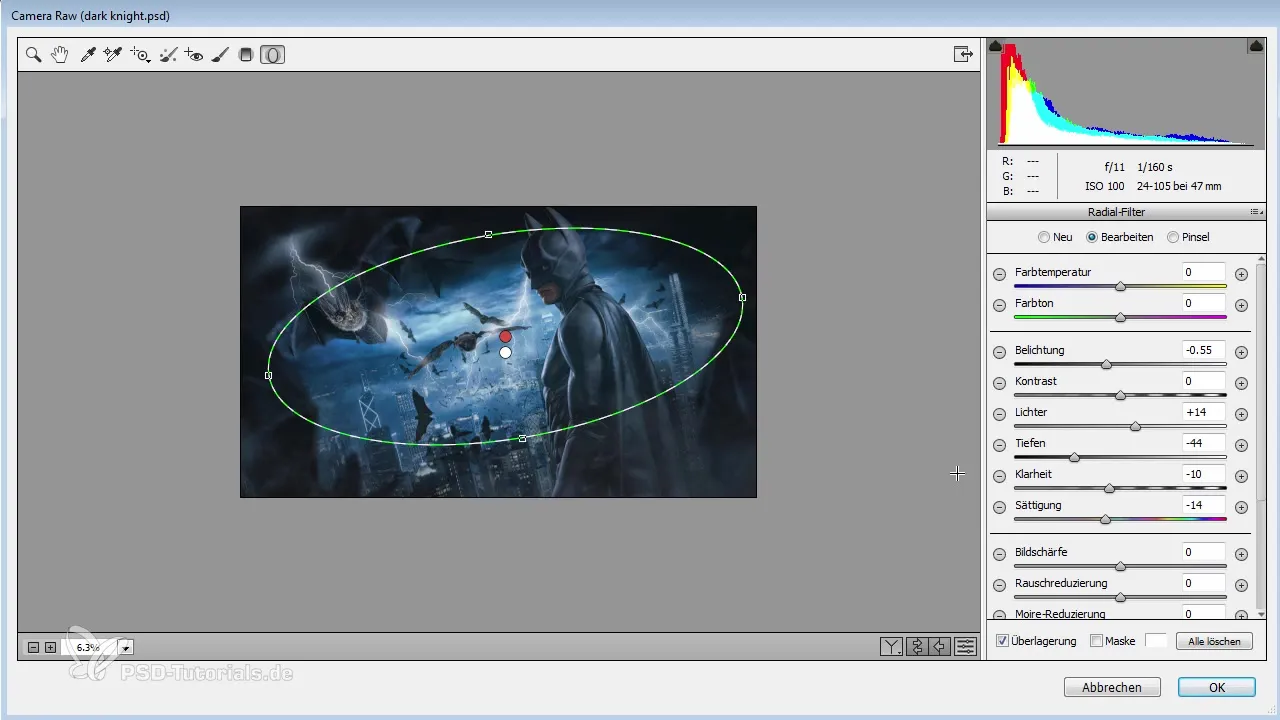
En ytterligare detalj är den riktade överexponeringen. Här lägger du till nya ljuseffekter för att få bilden att se mer livfull ut. Cirklar med hög opacitet i olika storlekar kan läggas till i bilden för att skapa dramatiska ljusreflexer.

När alla ljuseffekter har applicerats, grupperar du dessa lager. Detta hjälper dig att enklare styra synlighet och opacitet för effekterna och göra eventuella justeringar.
Sammanfattning – Från koncept till perfekt bild i Photoshop: Skapa detaljer och vignett
Med rätt verktyg och tekniker har du nu lärt dig hur du genom selektiv detaljoptimering och tillägg av vignetter kan väcka ditt bild betydligt.
Vanliga frågor
Hur kan jag lägga till detaljer utan överbearbetning?Arbeta med flera filter i olika lager och deras masker hjälper dig att behålla kontrollen över detaljerna.
Vad är Camera-RAW-filtret?Det är ett kraftfullt verktyg för bildbearbetning som låter dig optimera exponering, kontrast, färg och vignett.
Hur kan jag effektivt använda vignetter?Se till att vignetten sätter subtila accenter för att leda fokus på huvudområdet av din bild.

